Windows 10 PC için Xbox 360 Denetleyici Sürücüsünü İndirin ve Güncelleyin
Yayınlanan: 2021-10-28Windows 10, 8, 7 için Xbox 360 denetleyici sürücüsünü nasıl indireceğinizi ve güncelleyeceğinizi öğrenmek için okuyun.
Son zamanlarda, birçok oyuncu Xbox 360 denetleyicisinin Windows PC'lerde çalışmadığını bildirdi. Aynı sorunla mı karşılaşıyorsunuz? Panik yapmayın, sadece ilgili sürücüleri güncelleyerek ondan kurtulabilirsiniz.
Eski sürücüler, Xbox 360 denetleyicisinin yanlış çalışmasından başlıca sorumludur. Bu nedenle, Windows PC'de doğru şekilde çalışması için doğru ve en güncel Xbox 360 denetleyici sürücülerini kullandığınızdan emin olmalısınız.
Gönderi, Windows 10, 8, 7 PC'de Xbox 360 denetleyici sürücülerini indirmenin ve yüklemenin en kolay ancak etkili yollarını içerir.
Windows PC için En Son Xbox 360 Denetleyici Sürücüsünü Elde Etmenin En İyi Yolu (Tavsiye Edilir)
Bit Driver Updater, Xbox 360 denetleyicisi için sürücülerin en yeni sürümünü edinmek için en iyi önerimizdir. Yardımcı program, makinenizi otomatik olarak algılar ve sizin için en uyumlu sürücü dosyasını bulur. Ayrıca, sürücüyle ilgili tüm olası sorunları ve hataları düzeltmek için sadece bir fare tıklaması yeterlidir. Hepsinden önemlisi, yardımcı programı ücretsiz olarak da deneyebilirsiniz. Aşağıdaki indirme bağlantısına tıklamanız yeterlidir.
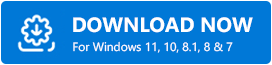
Windows 10, 8, 7 için Xbox 360 Denetleyici Sürücülerini İndirme, Yükleme ve Güncelleme Yöntemleri
Bu bölümde, Windows PC'de Xbox 360 denetleyici sürücüsü indirme işlemini gerçekleştirmek için kullanışlı olan üç yöntemi bir araya getirdik. Aşağıda onlara daha yakından bakalım:
Yöntem 1: Microsoft'un Resmi Web Sitesinden Xbox 360 Denetleyici Sürücüsünü El İle Yükleyin
Xbox 360 denetleyici sürücüsünün en son sürümünü edinmenin en güvenilir yolu Microsoft'un resmi web sitesini kullanmaktır. İlgili sürücüleri manuel olarak kurmakla ilgili her şeyi öğrenmek için aşağıdaki adımları izleyin.
Adım 1: Microsoft'un Xbox'ının resmi web sitesini ziyaret edin.
Adım 2: Bundan sonra, İndirilenler'e gidin, Windows işletim sisteminin Windows 10 olan uyumlu sürümünü seçin.
Adım 3: Ardından, en uygun sürücü dosyasını seçin ve indirin .
Adım 4: Dosya indirildikten sonra çalıştırın ve ekrandaki talimatları uygulayarak manuel olarak kurun .
Adım 5: Son olarak bilgisayarınızı yeniden başlatın.
Manuel bir yöntem olduğu için özellikle aygıt sürücüleri hakkında çok fazla zaman ve özel teknik bilgi gerektirir. Bu nedenle amatörler için hataya açık olabilir. Bu yöntemi yürütmeyi göz korkutucu buluyorsanız, aşağıdaki diğer yöntemleri deneyin.
Ayrıca Okuyun: 2021'de Windows PC İçin En İyi 9 Xbox Emülatörü
Yöntem 2: Aygıt Yöneticisinde Xbox 360 Kablosuz Denetleyici Sürücüsünü Güncelleyin
Windows, donanım ve aygıt sürücülerini yönetmek için yerleşik desteğe sahiptir. Böylece, Windows 10 64 bit üzerinde Xbox 360 denetleyici sürücüsünü indirmek ve güncellemek için Aygıt Yöneticisi adlı bu varsayılan yardımcı programı kullanabilirsiniz. Bunu nasıl yapacağınız aşağıda açıklanmıştır:
Adım 1: Klavyenizde Windows logosu + X tuşlarına birlikte basın.
Adım 2: Bu size, Aygıt Yöneticisi'ni seçmeniz gereken hızlı erişim menüsü listesini gösterecektir.
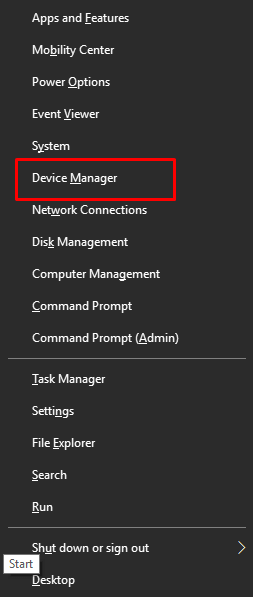
Adım 3: Ardından, Ses, video ve oyun denetleyicileri kategorisini genişletin .
Adım 4: Xbox 360 denetleyicisini arayın ve bağlam menüsü listesinden Sürücü Yazılımını Güncelle'yi seçmek için sağ tıklayın.
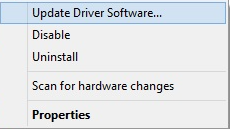
Adım 5: Bir sonraki istemde, Güncellenmiş Sürücü Yazılımını Otomatik Olarak Ara yazan seçeneği seçin.
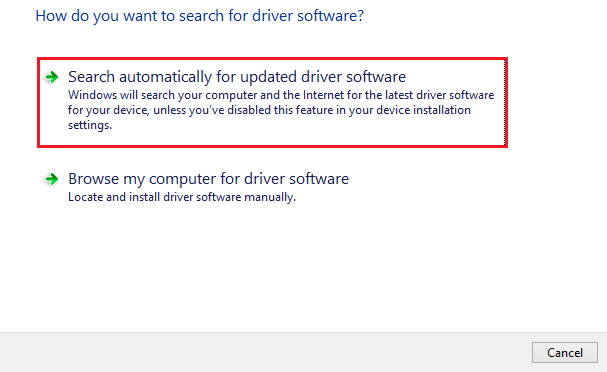
Şimdi, Aygıt Yöneticisi Xbox 360 denetleyiciniz için en uygun sürücüleri indirecek ve kuracaktır.
Önemli: İlişkili sürücüleri güncellemek, Xbox one denetleyicisinin Windows 10 PC'de sürekli bağlantı kesilmesi sorununu çözmenize yardımcı olur.

Ayrıca Okuyun: Xbox One'da Nasıl Oyun Paylaşımı Yapılır: Adım Adım Kılavuz
Yöntem #3: Bit Driver Updater kullanarak Xbox 360 Denetleyici Sürücüsünü Otomatik Olarak Alın
Gördüğünüz gibi, yukarıdaki yöntemlerin uygulanması oldukça zor ve aynı zamanda zaman alıcıdır. Bu nedenle, hem zamandan hem de manuel çabadan tasarruf etmek için Bit Driver Updater'ı kullanmanızı tavsiye ederiz.
Bit Driver Updater, sürücüyle ilgili tüm sorunları oldukça kolay ve hızlı bir şekilde ele almak için eksiksiz bir paket aracıdır. Sadece bu değil, aynı zamanda Bit Driver Updater, bilgisayarınızın genel performansını artırmak için gereksizleri kovalayan ve kaldıran bir sistem iyileştirici olarak da çalışabilir.
Bit Driver Updater aracılığıyla Windows'ta Xbox 360 denetleyici sürücülerini nasıl yükleyeceğinizi öğrenmek için aşağıda özetlenen adımları izleyin:
Adım 1: Bilgisayarınıza Bit Driver Updater'ı indirin.
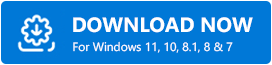
Adım 2: İndirilen dosyayı çalıştırın ve kurulum talimatlarını tamamlayın.
Adım 3: Sürücü güncelleme yardımcı programı başarıyla yüklendikten sonra, onu başlatın ve yardımcı programın bilgisayarınızı güncel olmayan veya bozuk sürücüler için tarama işlemini tamamlamasını bekleyin.
Adım 4: Bundan sonra , tarama sonuçlarını kontrol edin ve Ses, video ve oyun denetleyicilerini bulun.
Adım 5: Xbox 360 denetleyicisinin yanında gösterilen Şimdi Güncelle düğmesine tıklayın.
Adım 6: Aksi takdirde, tüm güncel olmayan sürücüleri onunla birlikte güncellemek istiyorsanız, Tümünü Güncelle düğmesine tıklayın .
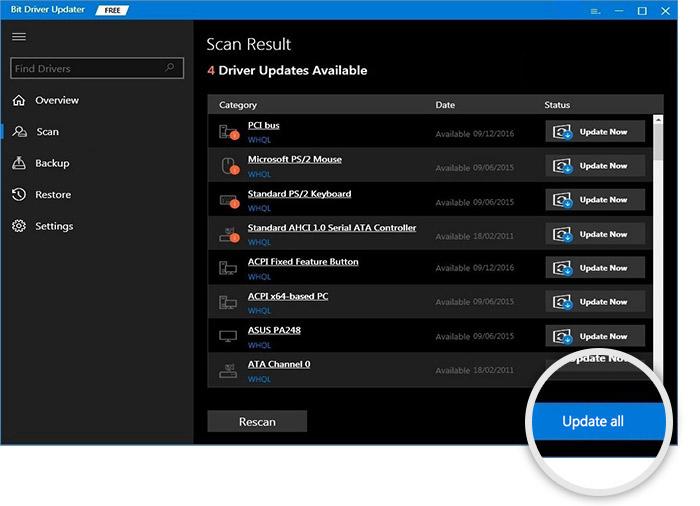
Tam gücünün kilidini açmak için Bit Driver Updater'ın pro sürümünü kullanmanız önerilir. Sürücü güncelleyici yardımcı programı, 60 günlük tam geri ödeme politikası ve 24 saat teknik asistan sunar. Yazılım, halihazırda kurulu sürücüleri değiştirmeden önce otomatik olarak yedekleyen yerleşik bir yedekleme ve geri yükleme aracına sahiptir.
Not: Listelenen bu yöntemler, Windows 10 için Xbox one denetleyici sürücüsünü indirmek ve güncellemek için de kullanılabilir.
Ayrıca Okuyun: Xbox ACC Sürücüsü Windows 10/8/7'de Kullanılamıyor [DÜZELTİLDİ]
Sık Sorulan Sorular (SSS)
Bu bölüm, Windows PC'de Xbox 360 denetleyici sürücüsünün indirilmesiyle ilgili en çok sorulan soruları ele almaktadır.
S.1 Xbox 360 denetleyicimde Bluetooth Desteği olup olmadığını nasıl anlarım?
Kontrol cihazınızda, cihazın eşleştirme modunda olup olmadığını gösteren Guide adında bir buton bulunmaktadır. Ve bu durumda, bilgisayarınız Bluetooth işleviyle uyumlu değilse, o zaman bir Bluetooth USB dongle'a ihtiyacınız vardır. Şimdi, Xbox 360 denetleyicisini Bluetooth aracılığıyla Windows PC'ye nasıl bağlayacağınız aşağıda açıklanmıştır:
- Her şeyden önce, kumandanızın Bluetooth özelliğini açmak için Kılavuz düğmesini basılı tutun.
- Şimdi, Eşleştirme seçeneğini 15 saniye basılı tutun ve Kılavuz düğmesinin yanıp sönmesini bekleyin.
- Sistem tepsinizdeki Bluetooth simgesine sağ tıklayın.
- Ardından, Bluetooth Aygıtı Ekle'ye tıklayın.
- Bluetooth veya Diğer Cihaz Ekle'ye tıklayın ve Bluetooth'u seçin.
- Sonunda, Xbox Kablosuz Oyun Kumandası'na tıklayın ve Kılavuz düğmesinin beyaza dönmesini bekleyin.
- Bittiğinde, Denetleyici Bağlı olduğunu belirten bir menü açılır.
S.2 Windows 10'da Kablolu/Kablosuz Denetleyici Nasıl Bağlanır?
Windows 10'da Kablosuz Xbox 360 denetleyicisini kullanmak için Xbox 360 kablosuz oyun alıcısını PC'nize bağlamanız gerekir. Bundan sonra, oyun alıcısı yazılımını indirip kurun ve kontrol cihazınızı PC'nize bağlayın.
Oysa Windows 10'da kablolu Xbox 360 denetleyicisini kullanırken, denetleyiciyi PC'nizdeki USB 3.0 veya USB 2.0 bağlantı noktalarına takmanız gerekecektir. Ardından, Windows 10 cihazı otomatik olarak tanıyacaktır.
S.3 Xbox 360 Denetleyici Sürücüsünün Windows 10'da Çalışmaması Nasıl Çözülür?
Xbox 360 denetleyicinizle ilgili sürücü sorunlarını gidermek için aşağıdaki önerileri deneyin:
- Xbox 360 denetleyici sürücünüzü güncelleyin.
- En son yamaları ve Windows güncellemelerini yükleyin.
- Xbox 360 denetleyici sürücülerinin önceki sürümüne geri dönün.
- Xbox 360 denetleyici sürücüsünü kaldırın ve yeniden yükleyin.
Ayrıca Okuyun: Oynamanız Gereken Xbox One İçin En İyi 5 Üçüncü Şahıs Nişancı Oyunu
Windows 10'da Xbox 360 Denetleyici İndirme ve Güncelleme: Gerçekleştirildi
Windows 10 için Xbox 360 denetleyici sürücüsünün nasıl kurulacağına ilişkin bu kılavuzun size yardımcı olacağını umuyoruz. Bununla birlikte, bununla ilgili en sık sorulan soruları yanıtlamak için SSS bölümünü de ekledik.
Yukarıda belirtilen yöntemleri uygularken herhangi bir komplikasyonla karşılaşırsanız, aşağıdaki yorum kutusunda bize bildirin. Ayrıca, başka önerileriniz varsa yorum yapın.
Son olarak, yukarıda paylaşılan bilgilerden memnunsanız, bu tür daha fazla bilgi için Bültenimize abone olun. Ayrıca, anında güncellemeler için bizi Facebook, Twitter, Instagram ve Pinterest'te takip edin.
